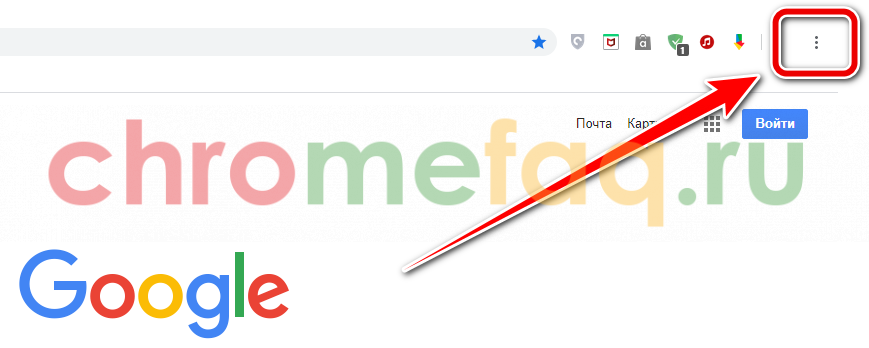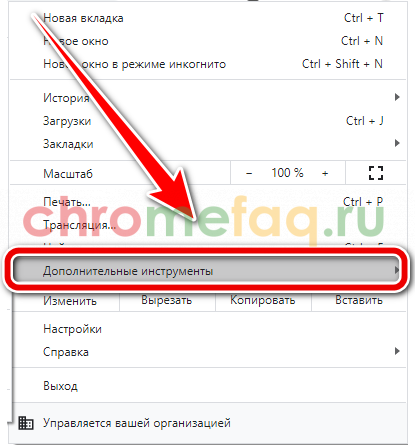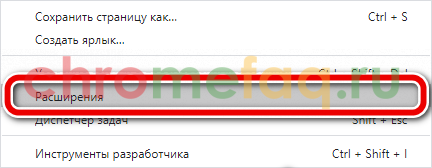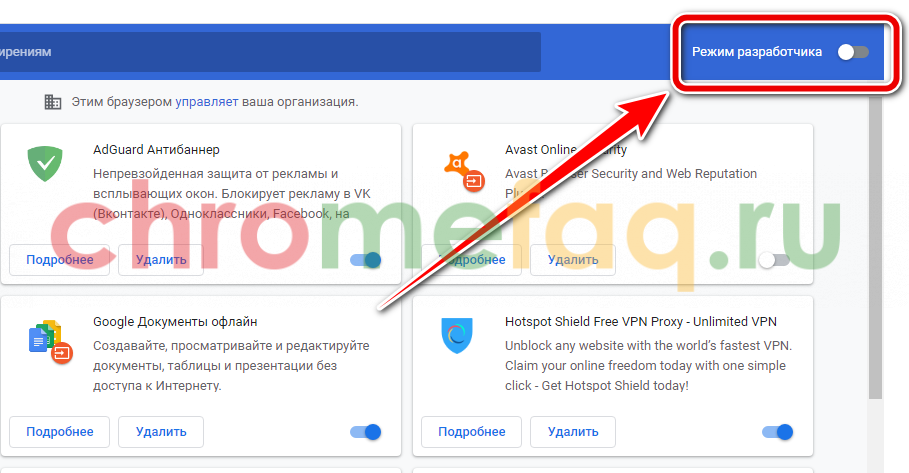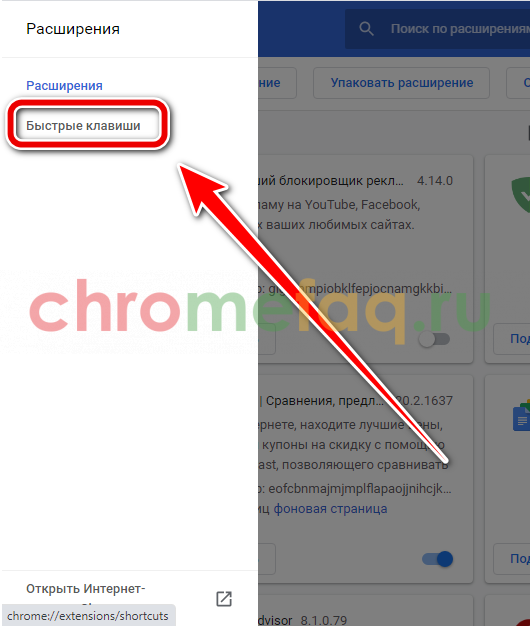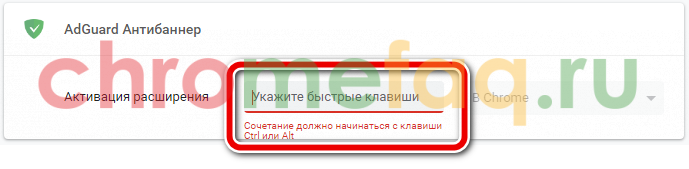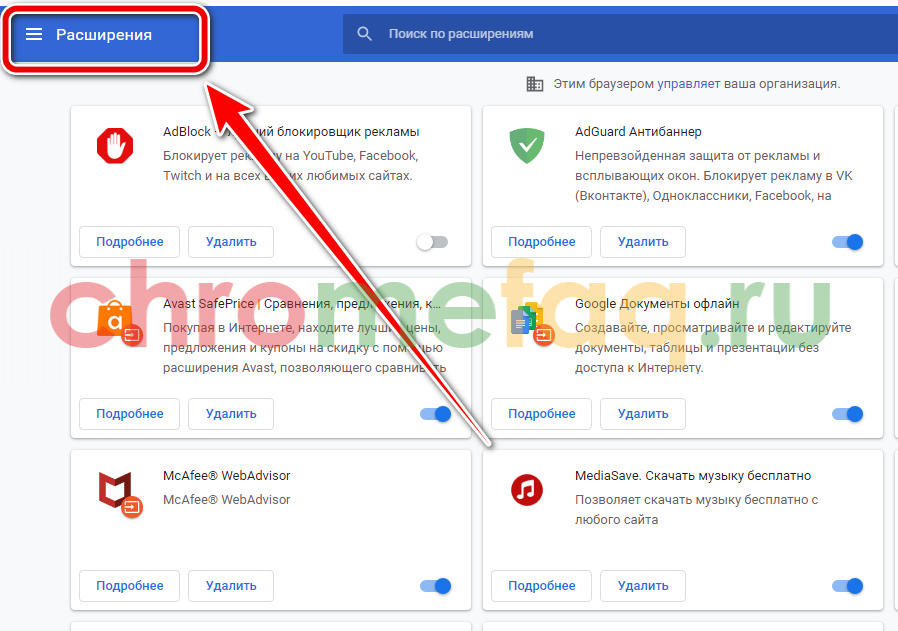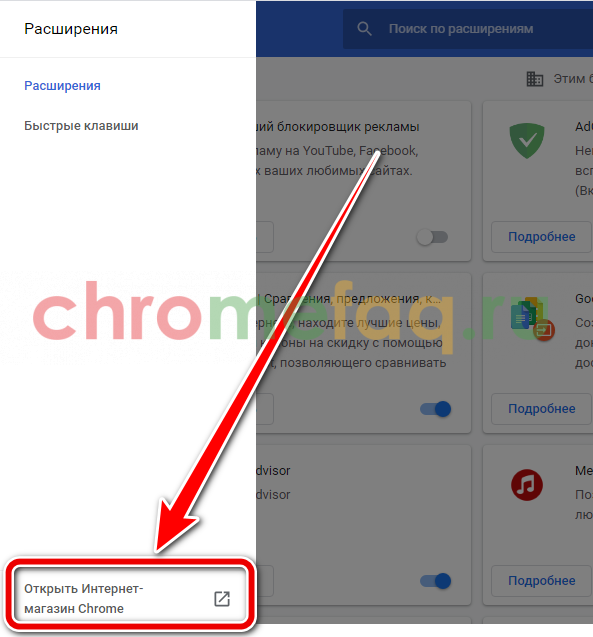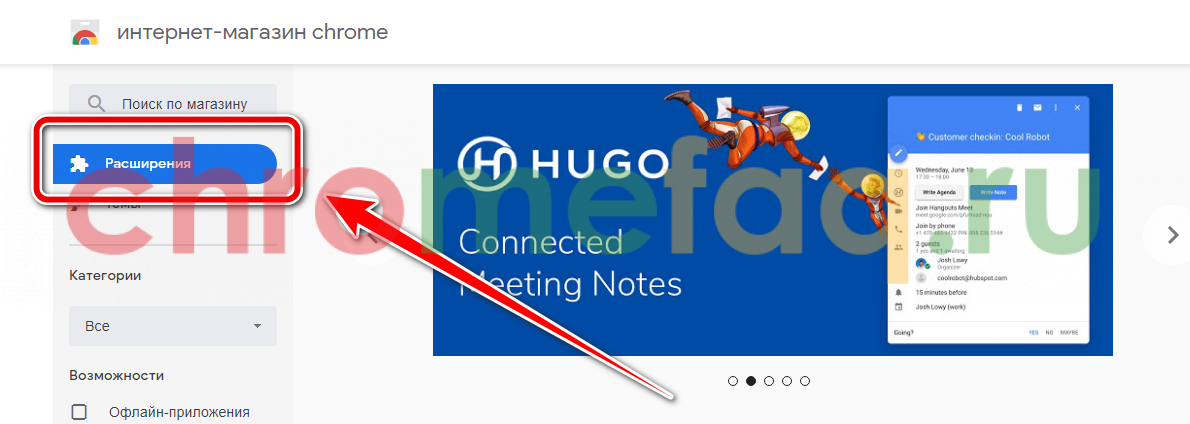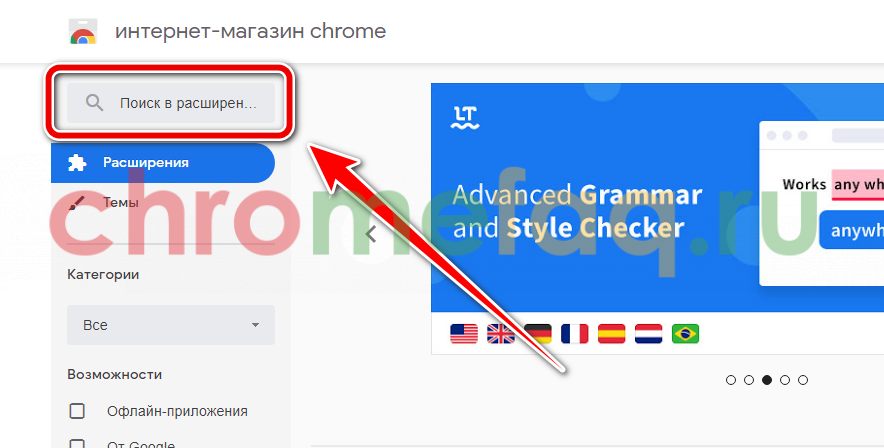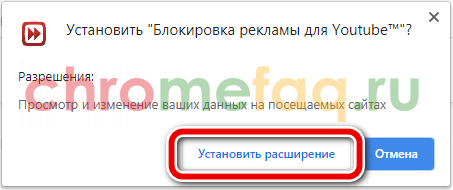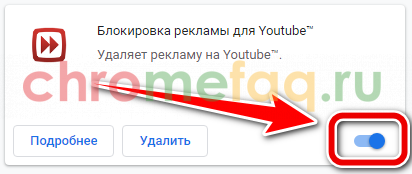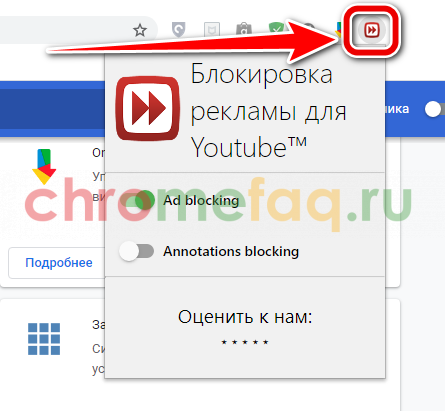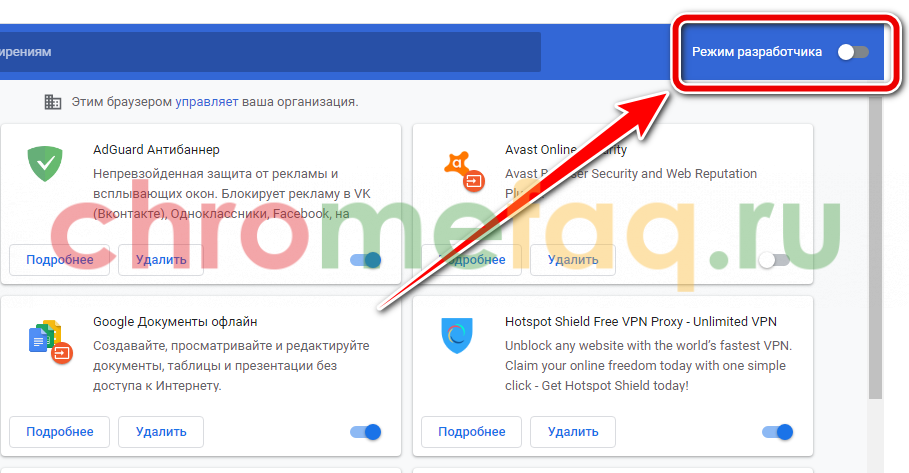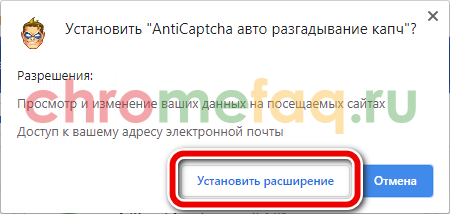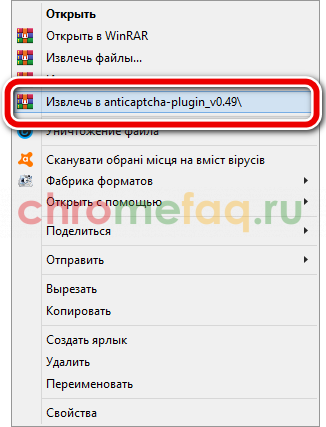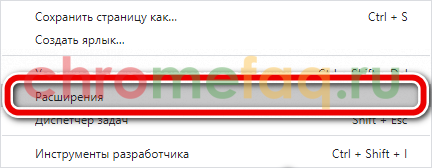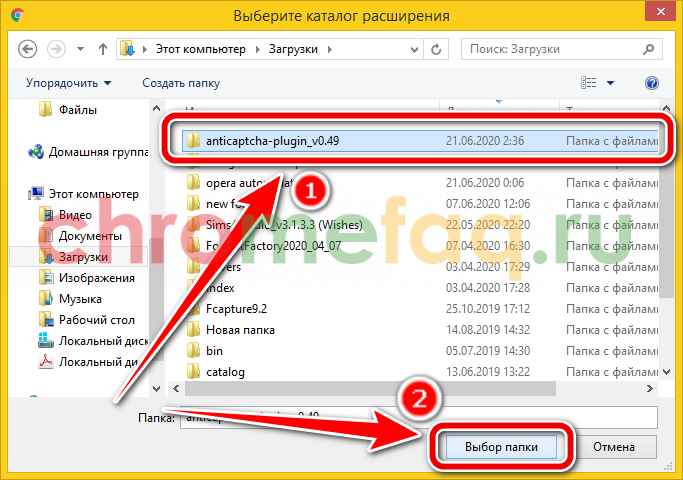Содержание
Расширить встроенные возможности браузера можно при помощи специальных дополнений. Для Google Chrome существует специальный магазин с различными плагинами, которые можно загружать. В пошаговой инструкции будет рассмотрено, что такое дополнение и как установить расширение в Google Chrome разными способам.
Что это
Браузеры разработаны для предоставления пользователю доступа к веб-страницам. Кроме того, в Google Chrome существуют дополнительные функции, например, блокирование рекламы, загрузка медиа и многое другое. Для их работы потребуется скачать микропрограммы или расширения.
Расширения поддерживают все современные браузеры. Так, перед установкой дополнения, следует убедиться, что на компьютере загружена последняя версия приложения. Также, стоит учитывать, что не все расширения будут безопасными.
Вместе с плагином пользователь может установить вредоносное ПО. Даже в том случае, если загрузка идет с официального сайта. Кроме того, большое количество дополнений будет замедлять работу браузера.
Где находятся расширения
Чтобы включить или отключить расширение, пользователю необходимо знать где оно находится. Некоторые дополнения можно активировать через специальную панель. Она расположена в верхней части экрана рядом с адресной строкой.
Здесь находятся значки всех расширений, которые в данный момент доступны в браузере. Так, чтобы включить его, следует нажать по специальному значку и выбрать соответствующую команду. После этого плагин станет активным.
Однако, если пользователь не включил расширение, оно не будет отображено в данной строке. Сделать это можно в специальном разделе. В нем можно просмотреть все дополнения, которые установил пользователь, а также, управлять ими.
Чтобы просмотреть все плагины в Гугл Хром, следует:
- Запустить браузер.
- Нажать на значок трех точек, который расположен в правом верхнем углу экрана.
- Нажать на пункт «Дополнительные инструменты».
- В открытом меню выбрать «Расширения».
После этого на экране отобразится окно, в котором содержаться параметры всех установленных плагинов. Их можно включить или отключить, нажав на соответствующий ползунок. После активации, значок дополнения будет размещен на верхней панели.
После этого на экране будут отображены все расширения, которые загружены в браузере. Пользователю необходимо ввести комбинацию в соответствующем поле. Необходимо учитывать, что она должна начинаться с клавиш «Ctrl» или «Alt».
Если пользователю больше не нужно расширение, его можно удалить. Для этого следует перейти в это же меню. В окне каждого плагина будет команда «Удалить», на которую и следует нажать. После этого расширение будет полностью удалено с браузера.
Как добавить расширения
Пользователь может добавить любое расширение в браузер Chrome. Сделать это можно несколькими способами. Но для начала, следует убедиться, что плагин поддерживается браузером.
После загрузки расширения, его следует установить. Здесь последовательность действий будет зависеть от способа добавления плагина в браузер. Последним шагом будет активация дополнения. Некоторые из них требуют регистрации пользователя на сайте. Другим же достаточно установки.
Интернет-магазина Chrome
Самым простым и удобным способом установки плагина будет переход в интернет-магазин Chrome. Все расширения, которые содержаться здесь разработаны специально для этого браузера. Поэтому пользователю не нужно перепроверять поддержку дополнений. Достаточно загрузить его на компьютер и установить.
Чтобы открыть магазин с расширениями в Google Chrome, необходимо следовать пошаговой инструкции, которая представлена ниже:
- Перейти в раздел с дополнениями браузера. Для этого нажать на значок трех точек в правом верхнем углу и выбрать соответствующий пункт меню.
- Нажать на три горизонтальные полосы, которые расположены в левом верхнем углу экрана для открытия дополнительного меню.
- Выбрать пункт «Открыть интернет-магазин Chrome», который находится в нижней части окна.
После этого будет запущен сам интернет-магазин. Он будет открыть в отдельной вкладке. Данное окно, в котором можно просмотреть все расширения останется открытым. Поэтому, после загрузки плагина, пользователь может перейти в данную вкладку и настроить его.
Чтобы загрузить добавить расширение в браузер, необходимо соблюдать последовательность действий:
- Перейти в интернет-В пошаговой инструкции будет рассмотрено, что такое дополнение и как установить расширение в Google Chrome разными способам..
- Выбрать раздел «Расширения». Он расположен в левой части окна.
- После этого на экране отобразятся плагины, которые можно использовать в Google Chrome. Они распределены по категориям. Чтобы отобразить все расширения выбранной категории, необходимо нажать на команду «Посмотреть все».
- Если пользователь знает название дополнения, которое нужно установить, можно воспользоваться поиском. Соответствующая строка расположена в левом верхнем углу окна, над разделом «Расширение». Здесь нужно ввести название плагина. Если оно присутствует в интерне-магазине, то появится на экране.
- Чтобы просмотреть описание дополнения, нужно нажать на его название.
- Нажать на команду «Установить» для начала загрузки.
- На экране отобразится окно, в котором следует подтвердить установку.
Установка расширения занимает несколько секунд. После этого плагин необходимо активировать в соответствующем разделе браузера. Для этого достаточно найти название дополнения и нажать на ползунок.
Значок соответствующего плагина будет размещен в правом верхнем углу экрана, рядом с адресной строкой. Через него можно управлять расширением. Достаточно нажать на него, для отображения всех доступных команд.
Вручную
Устанавливать можно не только те расширения, которые представлены в официальном магазине. Пользователь может также загружать плагины с других ресурсов. Однако, делать это на свой страх и риск. Разработчики Chrome запретили такую установку, чтобы обезопасить пользователя.
В формате CRX
CRX является специальным форматом для расширений браузера. Для начала данный файл необходимо скачать на компьютер. Пользователю нужно открыть сайт с плагином и загрузить его. После этого следовать инструкции:
- Перейти в раздел с расширениями в браузере Google Chrome.
- Запустить режим разработчика, нажав на соответствующую команду в правом верхнем углу экрана.
- Перетащить загруженный файл плагина с папки в раздел «Расширения».
- Подтвердить установку, нажав на соответствующую команду во всплывающем окне.
После этого расширение будет загружено в браузер. Управлять плагином получится через стандартные настройки. В некоторых случаях браузер может блокировать дополнение, которое загружено со стороннего ресурса.
В архиве ZIP
Некоторые плагины запакованы в архив. В таком случае они будут иметь расширение «ZIP». Прежде чем добавлять их в браузер, пользователю понадобится распаковать их. Для начала необходимо скачать расширение на компьютер.
После этого, распаковать архив, с помощью архиватора WinRar или 7Zip. Рекомендуется извлекать все файлы в отдельную папку, чтобы было удобно добавлять их в браузер.
Как только все файлы будут извлечены, необходимо загрузить их. Для этого следует:
- Перейти в раздел с расширениями.
- Запустить режим разработчика.
- Выбрать команду «Загрузить распакованное расширение».
- Выбрать папку с плагином и нажать на соответствующую команду.
После этого плагин будет загружен в браузер. Пользователю необходимо убедиться, что он запущен в соответствующем разделе. Здесь также можно настраивать его работу, отключить или удалить расширение.
Всего за несколько минут пользователь может расширить функционал своего браузера. В этом помогут уже подготовленные плагины. Достаточно знать, как установить расширение в Google Chrome различными способами.